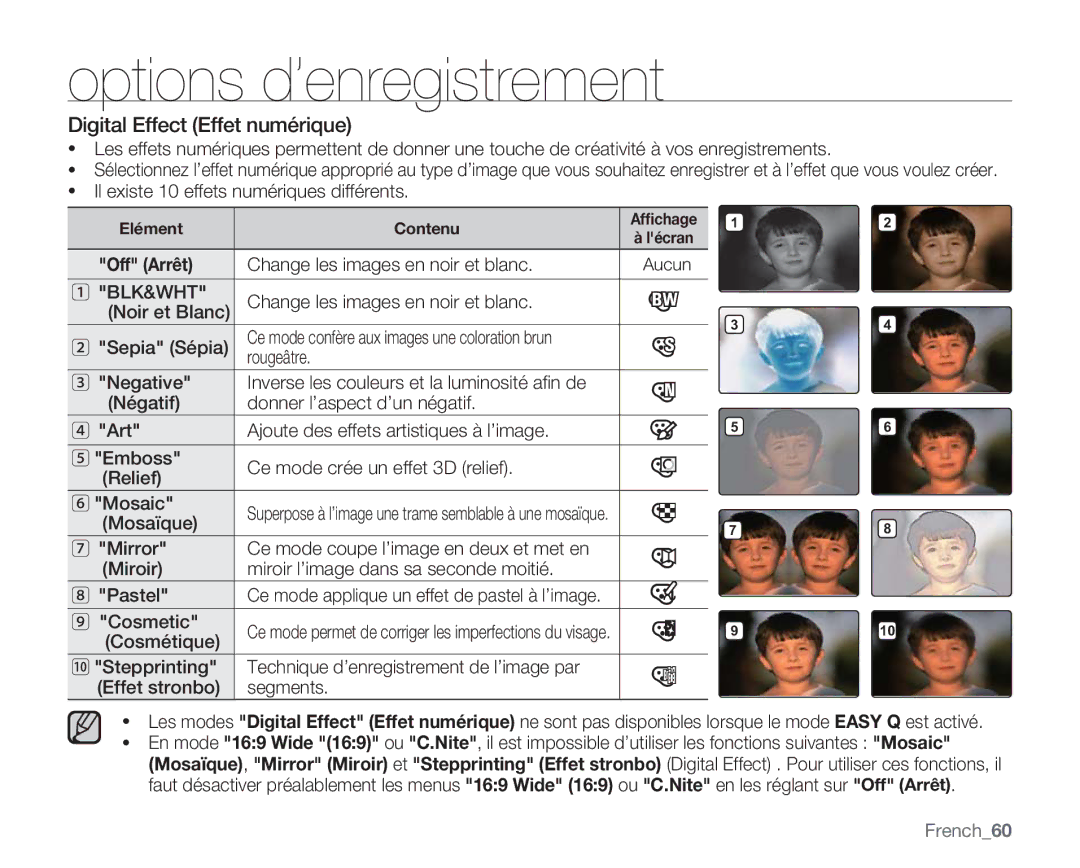VP-MX20C/EDC, VP-MX20/EDC, VP-MX20R/EDC specifications
The Samsung VP-MX20 series is a versatile line of camcorders designed to meet the needs of both amateur and semi-professional videographers. Among the notable models are the VP-MX20C/XER, VP-MX20R/XER, VP-MX20C/EDC, VP-MX20/XER, and VP-MX20L/XER. These camcorders share similar core features while offering subtle variations tailored for distinct user preferences.One of the standout features across the VP-MX20 range is the 34x optical zoom capability, which allows users to capture detailed footage from a distance. This is complemented by a powerful digital zoom that can extend the range even further, making it ideal for wildlife filming, sports events, and other scenarios where getting close is not feasible.
The VP-MX20 series incorporates a 1/6" CCD sensor, which delivers impressive video quality with vibrant colors and sharp details. With support for 720x480 resolution, this camcorder ensures that users can record high-quality footage that is easily shareable and suitable for most viewing platforms.
In terms of design, the VP-MX20 models are compact and lightweight, making them easy to carry for extended periods. Their ergonomic shape enhances usability, allowing users to hold them comfortably for long shoots. A built-in LCD screen offers a convenient way to frame shots, preview recordings, and navigate through settings effortlessly.
The camcorders feature Samsung's advanced image stabilization technology, which significantly reduces shaky footage, providing a smoother viewing experience. This is particularly beneficial when shooting while on the move or when using the zoom function extensively.
Another key characteristic of the VP-MX20 series is its versatile media storage options. The camcorders support SD and SDHC memory cards, providing flexibility and ample space for high-definition recordings. Users can easily transfer their footage to computers or editing software through USB connectivity, streamlining the process of sharing and editing videos.
Each model in the series also includes an array of shooting modes and creative filters, allowing users to experiment with different visual styles. This feature fosters creativity and helps to elevate the storytelling aspect of video projects.
In conclusion, the Samsung VP-MX20 series, including the VP-MX20C/XER, VP-MX20R/XER, VP-MX20C/EDC, VP-MX20/XER, and VP-MX20L/XER, combines versatility, advanced technology, and user-friendly design, making it an excellent choice for anyone looking to capture life's moments in high quality.